Asus P535 User Manual [pl]

P535
Podręcznik
użytkownika
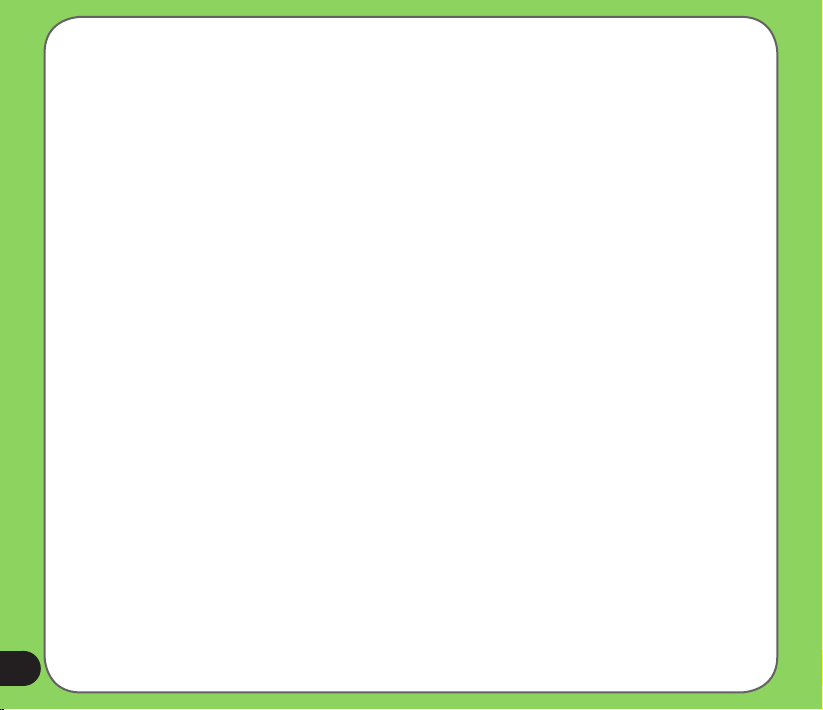
2
Pol2755
Wydanie pierwsze
Styczeń 2007
Copyright © 2007 ASUSTeK COMPUTER INC. Wszelkie prawa zastrzeżone.
Żadnej z części tego podręcznika, włącznie z opisem produktów i oprogramowania, nie można powielać,
przenosić, przetwarzać, przechowywać w systemie odzyskiwania danych lub tłumaczyć na inne
języki, w jakiejkolwiek formie lub w jakikolwiek sposób, za wyjątkiem wykonywania kopii zapasowej
dokumentacji otrzymanej od dostawcy, bez wyraźnego, pisemnego pozwolenia ASUSTeK COMPUTER
INC. (“ASUS”).
Usługa gwarancyjna produktu nie zostanie wydłużona, jeśli: (1) produkt był naprawiany, modykowany lub
zmieniany, jeśli wykonane naprawy, modykacje lub zmiany zostały wykonane bez pisemnej autoryzacji
ASUS; lub, gdy (2) została uszkodzona lub usunięta etykieta z numerem seryjnym.
ASUS UDOSTĘPNIA TEN PODRĘCZNIK W STANIE “JAKI JEST”, BEZ UDZIELANIA
JAKICHKOLWIEK GWARANCJI, ZARÓWNO WYRAŹNYCH JAK I DOMNIEMANYCH,
WŁĄCZNIE, ALE NIE TYLKO Z DOMNIEMANYMI GWARANCJAMI LUB WARUNKAMI
PRZYDATNOŚCI HANDLOWEJ LUB DOPASOWANIA DO OKREŚLONEGO CELU. W
ŻADNYM PRZYPADKU FIRMA ASUS, JEJ DYREKTORZY, KIEROWNICY, PRACOWNICY
LUB AGENCI NIE BĘDĄ ODPOWIADAĆ ZA JAKIEKOLWIEK NIEBEZPOŚREDNIE,
SPECJANE, PRZYPADKOWE LUB KONSEKWENTNE SZKODY (WŁĄCZNIE Z UTRATĄ
ZYSKÓW, TRANSAKCJI BIZNESOWYCH, UTRATĄ MOŻLIWOŚCI KORZYSTANIA LUB
UTRACENIEM DANYCH, PRZERWAMI W PROWADZENIU DZIAŁANOŚCI ITP.), NAWET
JEŚLI FIRMA ASUS UPRZEDZAŁA O MOŻLIWOŚCI ZAISTNIENIA TAKICH SZKÓD, W
WYNIKU JAKICHKOLWIEK DEFEKTÓW LUB BŁĘDÓW W NINIEJSZYM PODRĘCZNIKU
LUB PRODUKCIE.
SPECYFIKACJE I INFORMACJE ZNAJDUJĄCE SIĘ W TYM PODRĘCZNIKU, SŁUŻĄ WYŁĄCZNIE
CELOM INFORMACYJNYM I MOGĄ ZOSTAĆ ZMIENIONE W DOWOLNYM CZASIE, BEZ
POWIADOMIENIA, DLATEGO TEŻ, NIE MOGĄ BYĆ INTERPRETOWANE JAKO WIĄŻĄCE FIRMĘ ASUS
DO ODPOWIEDZIALNOŚCI. ASUS NIE ODPOWIADA ZA JAKIEKOLWIEK BŁĘDYI NIEDOKŁADNOŚCI,
KTÓRE MOGĄ WYSTĄPIĆ W TYM PODRĘCZNIKU, WŁĄCZNIE Z OPISANYMI W NIM PRODUKTAMI
I OPROGRAMOWANIEM.
Nazwy produktów i rm wymienione w tym podręczniku mogą, ale nie muszą być zastrzeżonymi znakami
towarowymi lub nazwami chronionymi prawem autorskim odpowiednich rm i zostały podane wyłącznie
w celu identykacji lub objaśnienia, z korzyścią dla ich właścicieli, bez zamiaru naruszania ich praw.
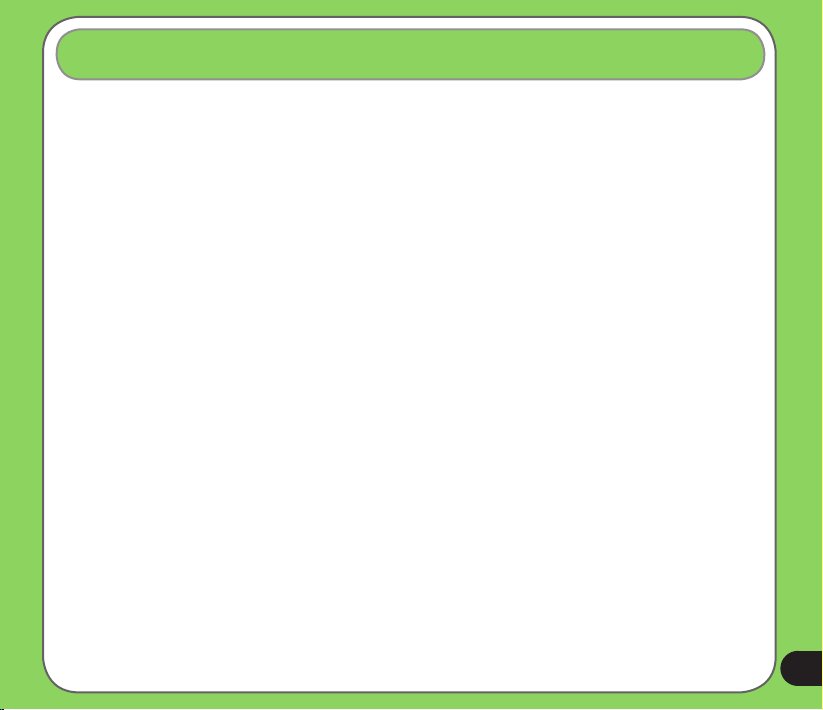
3
SPIS TREŚCI
Specykacje P535 .................................................................................. 8
Zawartość opakowania ......................................................................... 9
Rozdział 1: Poznanie budowy P535 ..............................................12
Układ ............................................................................................................. 12
Opis komponentów urządzenia ..................................................................... 14
Przygotowanie urządzenia .................................................................. 16
Instalacja karty SIM i baterii .......................................................................... 16
Ładowanie baterii .......................................................................................... 18
Rozpoczęcie używania ........................................................................ 19
Zasilanie urządzenia ..................................................................................... 19
Używanie piórka ............................................................................................ 19
Kalibracja P535 ............................................................................................. 20
Blokowanie klawiszy i przycisków ................................................................. 20
Ekran Dzisiaj ........................................................................................ 21
Wskaźniki stanu ............................................................................................ 22
Orientacja ekranu .......................................................................................... 25
Menu Start .................................................................................................... 26
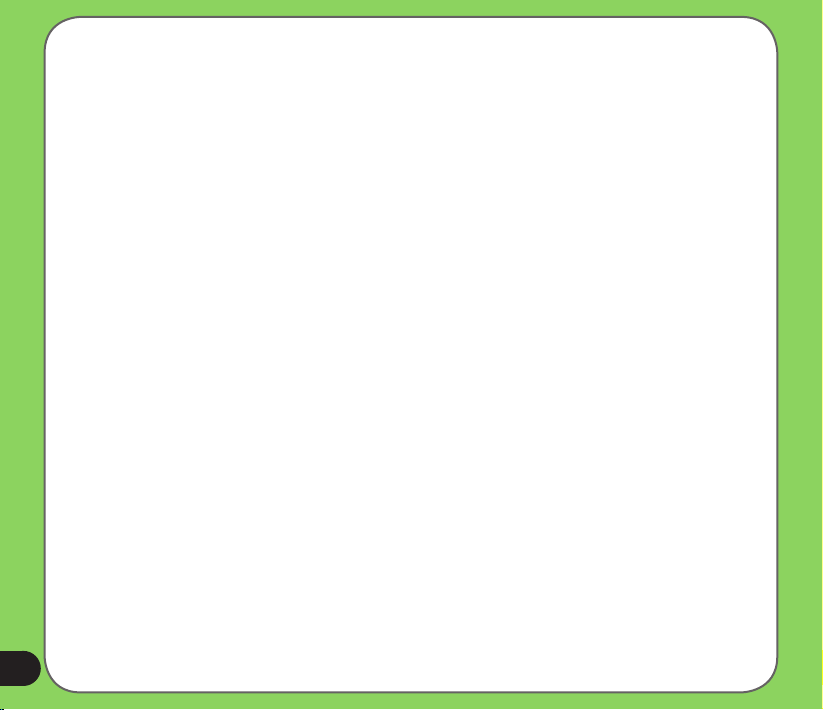
4
Rozdział 2: Wprowadzanie danych
Używanie panelu wprowadzania ....................................................... 28
Używanie klawiatury ekranowej .................................................................. 28
Pisanie i rysowanie na ekranie ........................................................... 29
Nagrywanie głosu ................................................................................ 30
Używanie programu ActiveSync™ ..................................................... 32
Synchronizacja poprzez USB ....................................................................... 34
Synchronizacja z serwerem Exchange .............................................. 35
Ustawienie harmonogramu synchronizacji ................................................... 37
Wyszukiwanie informacji .................................................................... 38
Uzyskiwanie pomocy ........................................................................... 39
Rozdział 3: Funkcje telefonu
Używanie telefonu ............................................................................... 41
Phone pad ..................................................................................................... 41
Używanie Tryb Samolot ................................................................................ 41
Regulacja głośności urządzenia.................................................................... 42
Wykonywanie połączenia .................................................................... 43
Użycie modułu Phone pad ........................................................................... 43
Wykonywanie połączeń z modułu Kontakty .................................................. 45
Wykonywanie połączeń z modułu Historia połączeń ....................................45
Używanie modułu Szybkie wybieranie numerów .......................................... 46
Odbieranie połączenia ......................................................................... 47
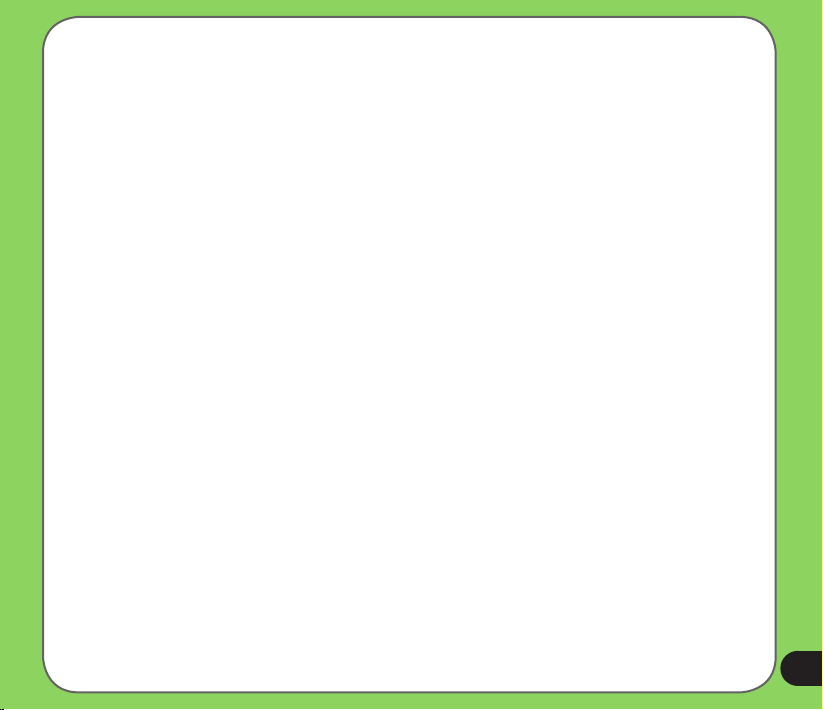
5
Rozdział 4: Funkcje bezprzewodowe
Używanie programu Wireless Manager ............................................. 50
Używanie Bluetooth
®
.....................................................................................51
Omówienie .................................................................................................... 51
Uaktywnienie Bluetooth w urządzeniu ..........................................................51
Konguracja Bluetooth ................................................................................. 52
Używanie sieci WLAN (IEEE 802.11b/g) ............................................. 58
Wprowadzenie ..............................................................................................58
Uaktywnienie sieci WLAN w urządzeniu ....................................................... 58
Konguracja sieci WLAN .............................................................................. 59
Ustawienie połączenia GPRS ............................................................. 61
Podłączanie GPRS ......................................................................................64
Odłączanie GPRS ......................................................................................... 65
Używanie programu GPRS Tool ................................................................... 66
Rozdział 5: My Secrets
Używanie funkcji My Secrets .............................................................. 68
Włączenie funkcji My Secrets .......................................................................68
Odblokowanie My Secrets ............................................................................70
Blokowanie My Secrets ................................................................................. 71
Ustawienia My Secrets ................................................................................. 72
Wyłączanie funkcji My Secrets ...................................................................... 75
Rozdział 6: Funkcje multimedialne
Używanie aparatu fotogracznego .................................................... 80
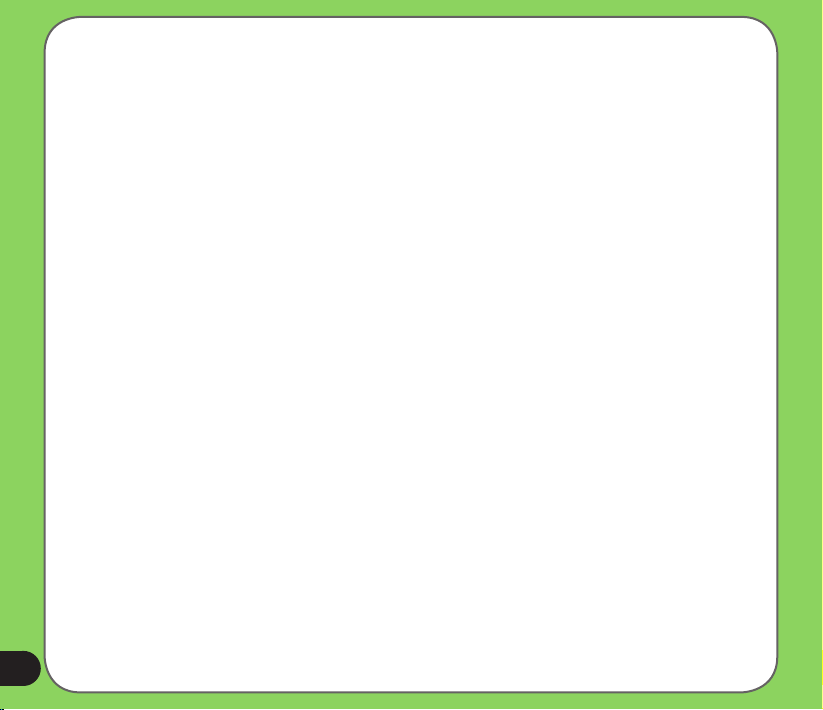
6
Uruchamianie aparatu ................................................................................... 80
Funkcje joysticka w trybie aparatu ................................................................ 81
Ekran trybu Aparat ....................................................................................... 83
Wykonywanie zdjęć ....................................................................................... 91
Ekran trybu Video ......................................................................................... 92
Nagrywanie video.......................................................................................... 98
Oglądanie obrazy i video .................................................................. 100
Oglądanie obrazów i video .......................................................................... 100
Rozdział 7: Inne funkcje
WorldCard Mobile .............................................................................. 102
Używanie programu WorldCard Mobile ......................................................102
zdalnego prezentera .......................................................................... 105
Używanie Prezenter pilota zdalnego sterowania ........................................105
Ustawienia sygnału dzwonka ............................................................111
Dodawanie sygnału dzwonka do wybranych sygnałów ...............................111
Ustawienie sygnału dzwonka .......................................................................112
Ustawienia wybudzania ......................................................................113
Przełącznik trybu ................................................................................114
Informacje o systemie ........................................................................115
Przywracanie fabrycznych ustawień ...............................................116
Rozdział 8: Stan komponentów urządzenia
Ikona stanu ASUS ...............................................................................118
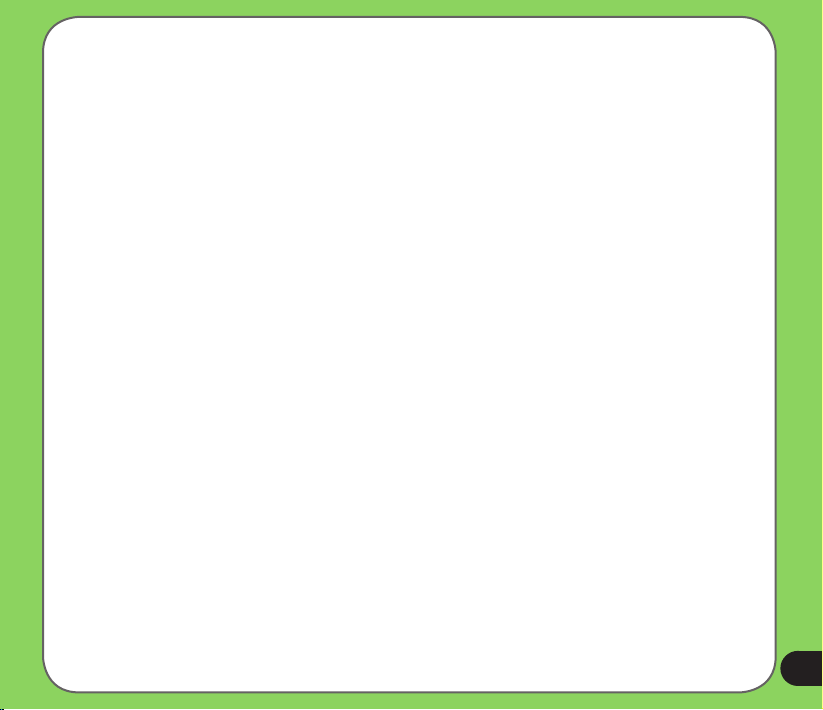
7
Ustawienie trybu procesora..........................................................................119
Ustawienie USB ...........................................................................................119
Jasność LCD ............................................................................................... 120
Bateria ................................................................................................... 120
Pamięć ................................................................................................... 121
Pamięć na karcie pamięci ........................................................................... 121
Programy działające w pamięci .................................................................. 122
Ustawienia................................................................................................... 122
Dodatek
Uwagi .................................................................................................. 124
Informacje kontaktowe ...................................................................... 128
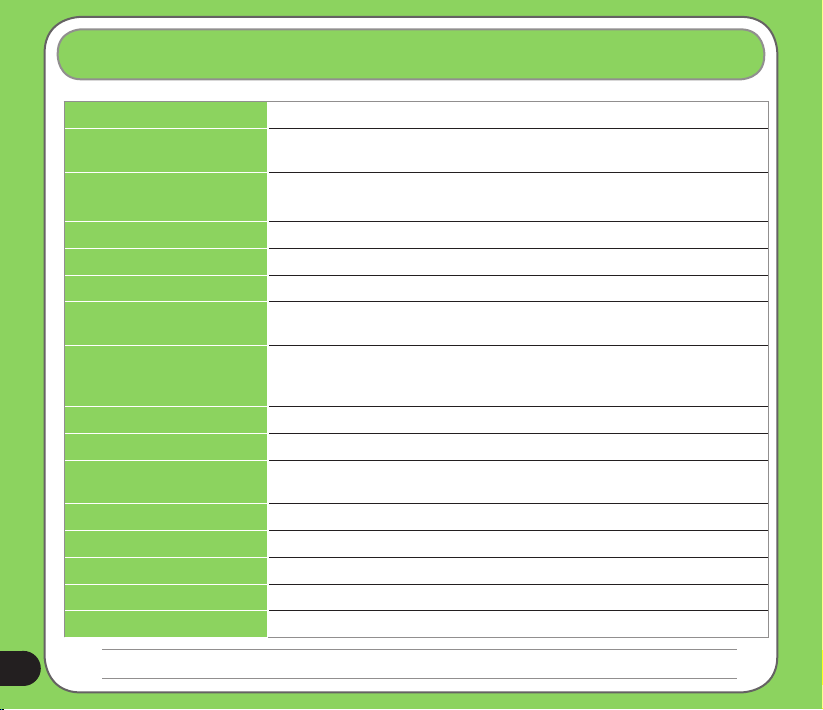
8
Specykacje P535
Procesor Procesor aplikacji Intel XScale® 520MHz
System operacyjny Microsoft® Windows Mobile™ 5.0
Pocket PC Phone Edition
Pamięć 256 MB NAND Flash ROM
64 MB SDRAM
Wyświetlacz 2,8-cala, 65536-kolorów, rozdzielczość 240 x 320, dotykowy ekran LCD TFT
Pasmo częstotliwości Trójsystemowe GSM (900/1800/1900 MHz)
GPRS Klasa B, Multislot klasa 10
Aparat Aparat 2,0 mega-pikseli CMOS z automatycznym fokusem (AF) i
wbudowaną lampą błyskową
Połączenia WLAN : 802.11b/g
Bluetooth : V2.0 + EDR
USB : Klient USB 1.1
Pojemność baterii 1300 mAh litowo-jonowa
Gniazda rozszerzenia Gniazdo karty MiniSD
Audio Port audio 2,5 mm
Wbudowany mikrofon i głośnik
Ciężar 145g (z baterią)
Wymiary 109 x 59 x 19 mm
GPS Wbudowany chipset GPS SiRF III
Czas rozmowy* 4~5 godzin (*w zależności od warunków otoczenia sieciowego i scenariusza)
Czas oczekiwania* 150~200 godzin (* w zależności od warunków otoczenia sieciowego i scenariusza)
UWAGA: Specykacje mogą zostać zmienione bez powiadomienia.
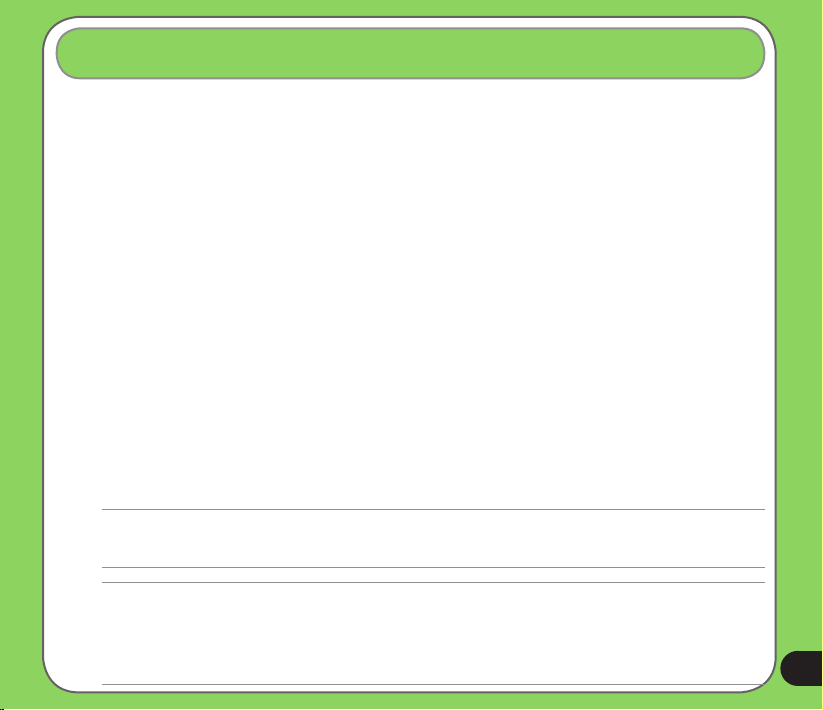
9
Zawartość opakowania
Sprawdź, czy w opakowaniu z P535 znajdują się następujące elementy:
P Urządzenie ASUS P535
P Bateria
P Adapter prądu zmiennego
P Kabel Mini-USB
P Słuchawki
P Piórko
P Ładowarka samochodowa do telefonów komórkowych*
P Zestaw samochodowy (uchwyt PDA z przyssawką do mocowanie na szybie przedniej)*
P Torba ochronna
P Dysk CD Getting Started
P Podręcznik użytkownika
P Instrukcja szybkiego uruchomienia
P Karta gwarancyjna
* elementy opcjonalne
UWAGA:
Jeśli okaże się, że którekolwiek z wymienionych powyżej elementów są uszkodzone lub ich brakuje należy skontaktować się
z dostawcą.
OSTRZEŻENIE:
• W celu zmniejszenia ryzyka pożaru, należy stosować wyłącznie baterie prawidłowego typu. Sprawdź część “Instalacja karty
SIM i baterii” w celu uzyskania szczegółowych informacji.
• Nie należy próbować rozbierać zestaw baterii.
• Zużyte baterie należy usuwać w prawidłowy sposób. Informacje dotyczące prawidłowego usuwania baterii można uzyskać
u lokalnych władz..
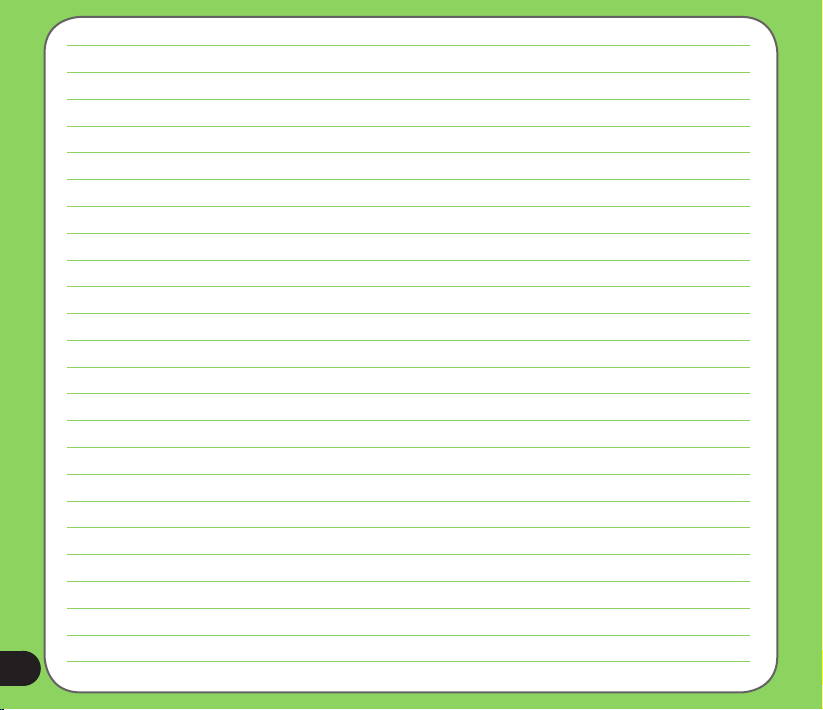
10

11
Rozdział
1
Wprowadzenie
• Poznanie budowy P535
• Przygotowanie urządzenia
• Rozpoczęcie używania
• Ekran Dzisiaj
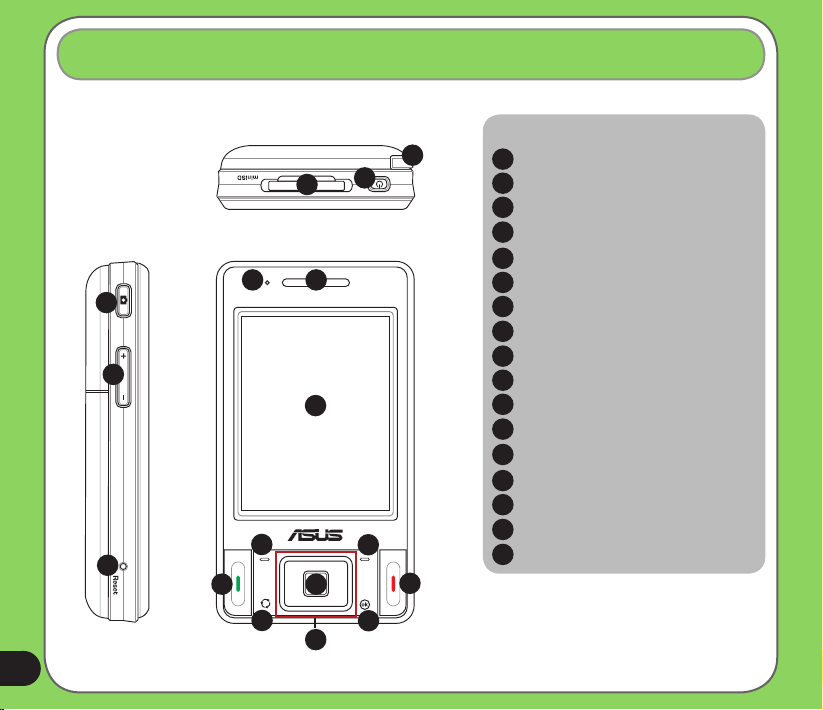
12
Poznanie budowy P535
Elementy w części górnej
Elementy z lewej strony
Elementy z przodu
4
6
10
Komponenty:
Gniazdo Mini-SD
Przycisk zasilania
Piórko
Przycisk aparatu
Kontroler głośności
Przycisk Reset
Dioda LED powiadomienia
Odbiornik słuchawek dousznych
Ekran dotykowy LCD
Przycisk połączenia
Lewy przycisk funkcyjny
Przycisk przełącznika tryb/zadanie
Przyciski nawigacji
Przycisk akcji
Prawy przycisk funkcyjny
Przycisk OK lub Zamknij
Przycisk Koniec
1
2
3
4
5
6
7
8
9
10
11
12
13
14
15
16
17
Układ
1
2
3
5
8
9
11
17
12
13
14
16
7
15
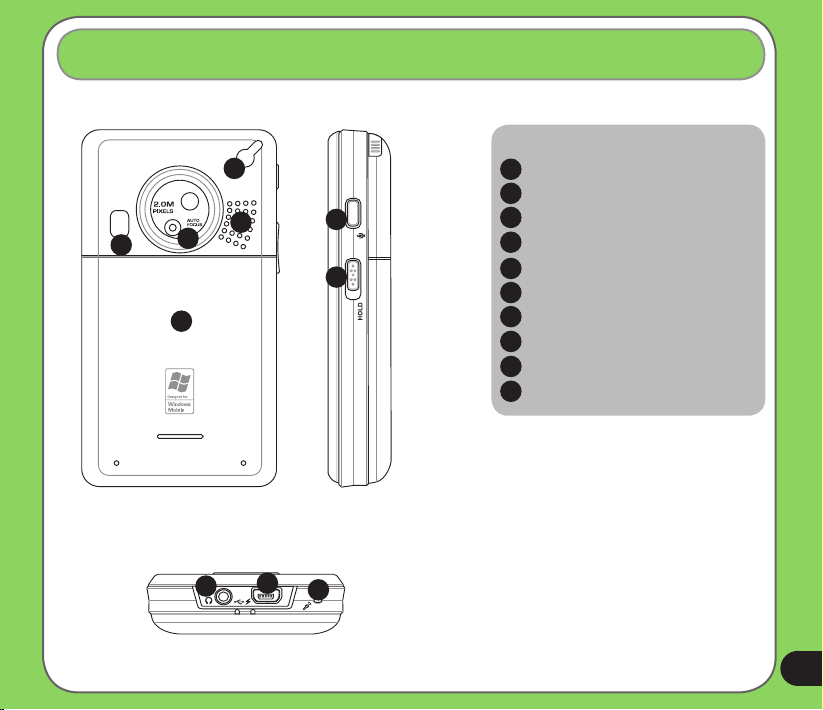
13
Poznanie budowy P535
Elementy w części dolnej
Elementy z prawej
strony
Elementy w części
tylnej
25
26
23
Komponenty:
Lampa błyskowa aparatu
Obiektyw aparatu
Złącze anteny GPS
Głośnik
Wnęka na baterię
Przycisk dyktafonu
Przycisk Hold (Zatrzymanie)
Gniazdo słuchawek dousznych
Złącze Mini-USB
Mikrofon
18
19
20
21
22
23
24
25
26
18
20
21
22
24
27
19
27
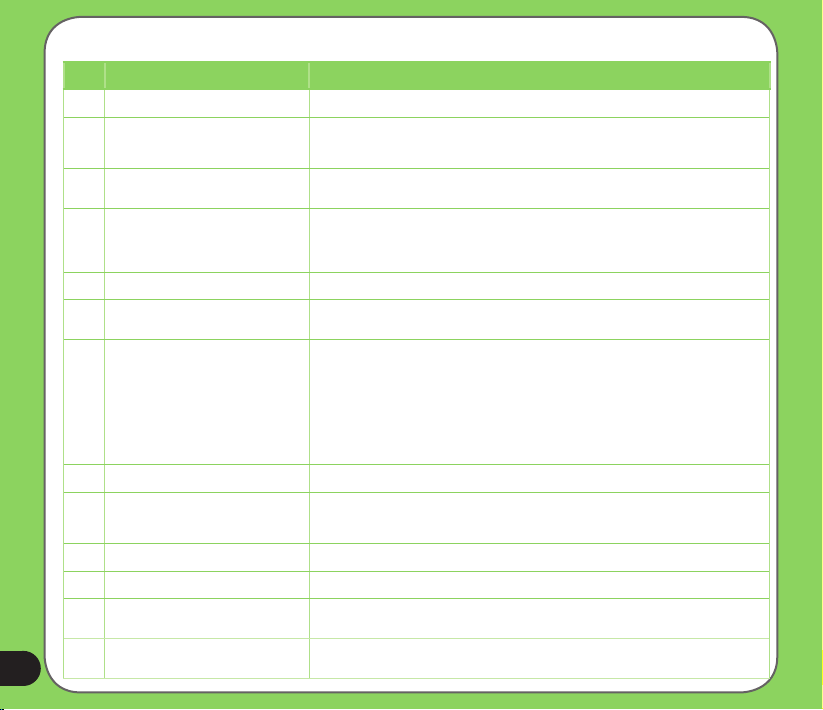
14
Nr. Element Opis
1
Gniazdo Mini-SD
Umożliwia wkładanie karty Mini-SD do przechowywania danych.
2 Przycisk zasilania Pojedyncze naciśnięcie ustawia tryb zawieszenia lub wybudza urządzenie z
trybu uśpienia. Naciśnij i przytrzymaj w celu WŁĄCZENIA lub WYŁĄCZENIA
zasilania.
3 Piórko Piórko służy do pisania, rysowania lub wybierania elementów na ekranie
dotykowym.
4 Przycisk Aparat/Migawka Naciśnięcie uruchamia aparat. W trybie aparatu, naciśnięcie do połowy
uruchomia funkcję auto-focus (automatyczna ostrość), naciśnięcie do końca
powoduje wykonanie zdjęcia. W trybie video, naciśnięcie do końca umożliwia
rozpoczęcie nagrywania video, a ponowne naciśnięcie zatrzymanie.
5 Kontroler głośności Naciśnij przyciski strzałek w celu regulacji głośności.
6 Przycisk Reset Używając piórka, naciśnij przycisk reset w celu wykonania miękkiego
resetu urządzenia.
7 Dioda LED powiadamiania Wielokolorowa dioda LED informuje o następujących sytuacjach:
• Zielone światło - Pełne naładowanie telefonu.
• Migające zielone światło - Wykryto sieć.
• Czerwone światło - Ładowanie telefonu.
• Migające czerwone światło - Powiadomienie o zdarzeniu.
• Migające niebieskie światło - Włączenie Bluetooth® lub sieci WLAN
(IEEE 802.11b/g).
• Migające światło niebieskie i zielone - włączony GPS.
8 Odbiornik słuchawek dousznych Umożliwia słuchanie nadchodzących/wychodzących połączeń.
9 Dotykowy ekran LCD Ten 2,8-calowy, obsługujący 65536-kolorów, dotykowy ekran TFT LCD
(transreective) o rozdzielczości 240 x 320, umożliwia pisanie, rysowanie
lub wykonywanie wyborów poprzez wykorzystanie piórka.
10 Przycisk połączenia Naciśnij, aby odebrać nadchodzące połączenie lub wykonać połączenie.
11 Lewy przycisk funkcyjny Wykonuje komendy oznaczone nad przyciskiem.
12 Przycisk przełącznika tryb/
zadanie
Umożliwia przełączanie aplikacji i zadań.
Naciśnij i przytrzymaj ten przycisk, aby włączyć/wyłączyć lampę błyskową.
13 Przyciski nawigacji Do poruszania się w obrębie menu. Naciśniecie na środku, uruchamia
aplikację lub w trybie aparatu, powoduje wykonanie zdjęcia.
Opis komponentów urządzenia
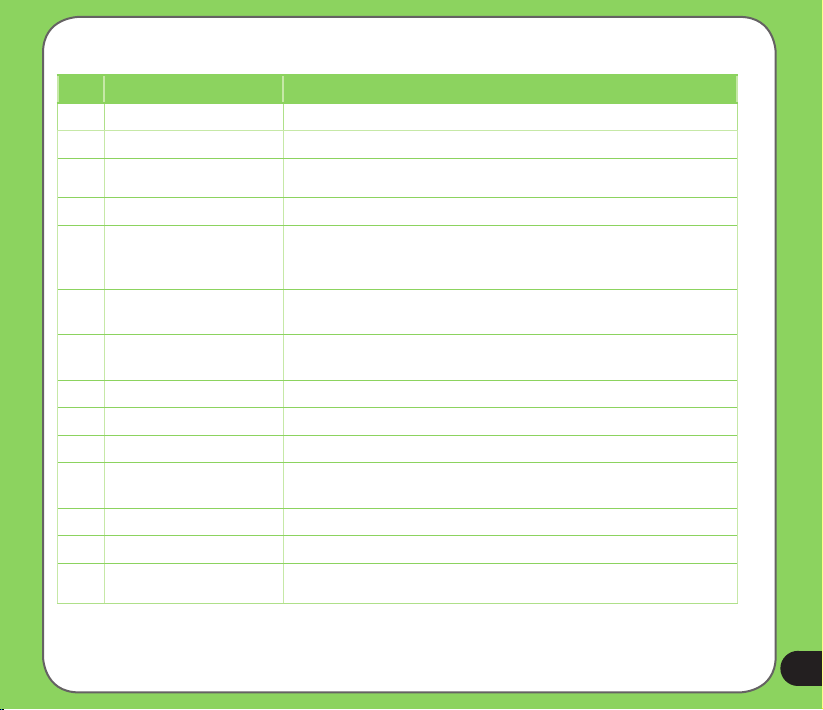
15
Opis komponentów urządzenia
Nr. Element Opis
14 Przycisk akcji Naciśnięcie umożliwia wykonanie zadania wybranego elementu.
15 Prawy przycisk funkcyjny Wykonuje zadanie oznaczone nad przyciskiem.
16 Przycisk OK lub Zamknij Naciśnięcie potwierdza komendę lub powoduje zamknięcie/zakończenie
otwartej aplikacji.
17 Przycisk Koniec Naciśnięcie tego przycisku powoduje zakończenie połączenia.
18 Lampa błyskowa aparatu Umożliwia wykonanie zdjęć obrazów w ciemnym otoczeniu.
Naciśnij i przytrzymaj przycisk przełącznika w celu włączenia/wyłączenia
lampy błyskowej.
19 Obiektyw aparatu Ten 2-megapikselowy aparat posiada obiektyw z funkcją AF (Auto-Focus
[Automatyczna ostrość]) i lampę błyskową.
20 Złącze anteny GPS Umożliwia instalację zewnętrznej anteny GPS w celu poprawienia
odbioru sygnału.
21 Głośnik Umożliwia słuchanie audio i nadchodzących połączeń telefonicznych.
22 Wnęka na baterię Miejsce na baterię zasilającą urządzenie.
23 Przycisk dyktafonu Naciśnij, aby uruchomić aplikację do nagrywania głosu.
24 Przycisk Hold
(Zatrzymanie)
Przesuń, aby włączyć lub wyłączyć wszystkie przyciski włącznie z
ekranem dotykowym LCD.
25 Port słuchawek dousznych Port, do którego podłączane są słuchawki.
26 Złącze Mini-USB Złącze to służy do synchronizacji danych lub ładowania baterii.
27 Mikrofon Do wykonywania lub odbioru połączeń telefonicznych, wypowiadania
komend głosowych i nagrywania dźwięków lub głosu.
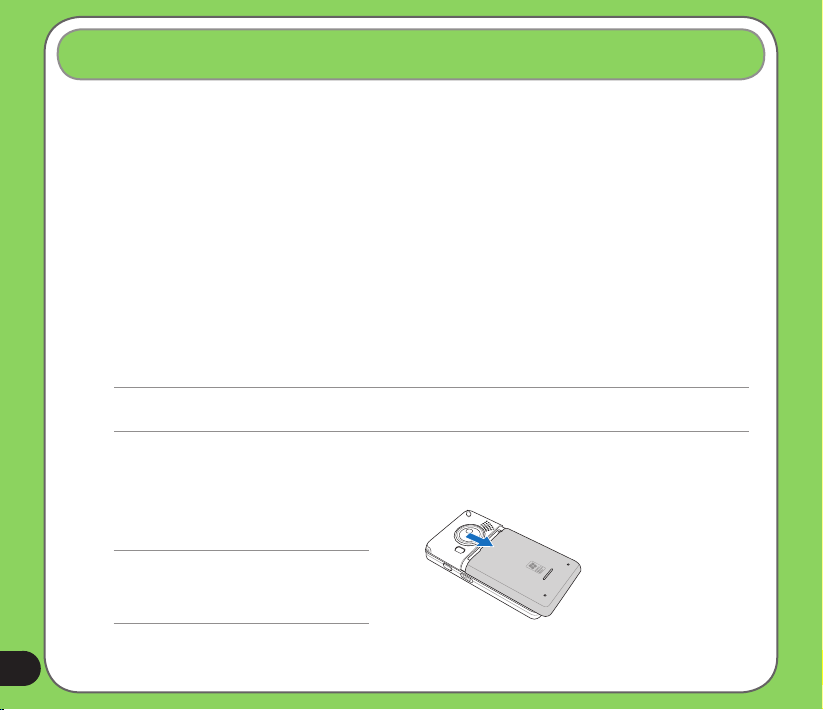
16
Przygotowanie urządzenia
Instalacja karty SIM i baterii
Przed wykonaniem połączenia telefonicznego z wykorzystaniem P535, wymagana jest instalacja
karty SIM (Subscriber Identity Module [Moduł identykacji abonenta]). Karta SIM zawiera numer
telefoniczny abonenta, szczegółowe informacje dotyczące abonenta, książkę telefoniczną oraz
dodatkową pamięć telefonu.
P535 jest dostarczany z ładowalną baterią litowo-jonową.
Nowe baterie są częściowo rozładowane i przed ich użyciem należy je całkowicie naładować.
Zwykle pojemność znamionową osiągają one dopiero po czterokrotnym (4) naładowaniu
i rozładowaniu. Zalecamy ładowanie baterii przez całą noc nawet, jeśli wskazywane jest
zakończenie ładowania już po kilku godzinach. Czasami podczas początkowego ładowania,
może się ono zatrzymywać i wtedy niezbędne jest wyjęcie baterii na około piętnaście (15) minut,
a następnie wznowienie ładowania.
1. Odłącz pokrywę wnęki na baterię.
UWAGA:
Jeśli urządzenie jest włączone, po otwarciu
wnęki na baterię zostanie automatycznie
wyłączone.
OSTRZEŻENIE:
Należy używać wyłącznie baterii kwalikowanych przez rmę ASUS.
W celu instalacji karty SIM i baterii:
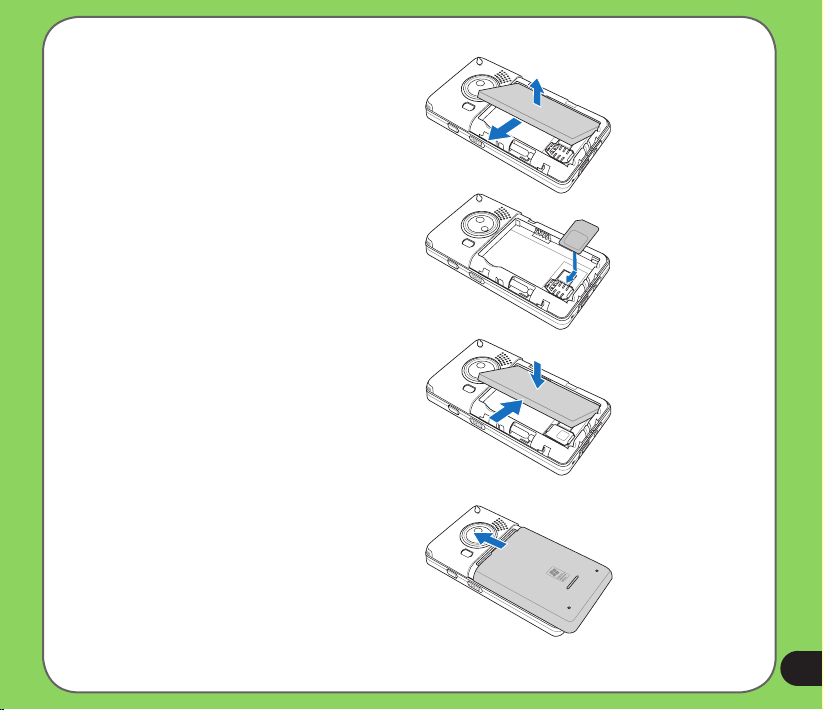
17
2. Wyjmij baterię.
3. Włóż kartę SIM stroną ze złotymi stykami
skierowaną do dołu, naciętym rogiem
w kierunku górnego, lewego narożnika
gniazda, zgodnie z ilustracją.
4. Włóż baterię do wnęki tak, aby miedziane
styki baterii były wyrównane z miedzianym
przewodnikiem urządzenia.
5. Załóż pokrywę baterii.
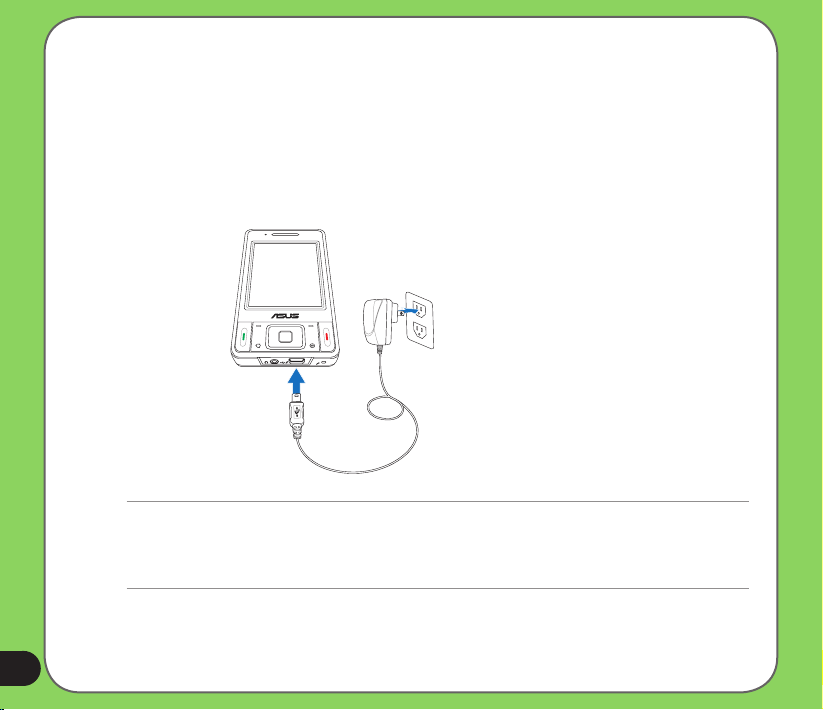
18
Ładowanie baterii
Zestaw baterii po dostarczeniu jest częściowy naładowany. Przed pierwszym użyciem, baterię
należy ładować do czterech (4) godzin.
Ładowanie baterii:
1. Podłącz wtyczkę adaptera prądu zmiennego do złącza mini-USB w dolnej części
urządzenia.
2. Podłącz wtyczkę zasilania prądu zmiennego do uziemionego gniazda ściennego lub do
listwy zasilania.
UWAGA:
• Dioda LED powiadamiania zmienia kolor na czerwony, a na pasku zadań pojawia się ikona baterii, wskazując
ładowanie baterii.
• Jeśli bateria zostanie całkowicie rozładowana, przed ponownym włączeniem urządzenia będzie konieczne
ładowanie baterii, przez co najmniej dwadzieścia minut.
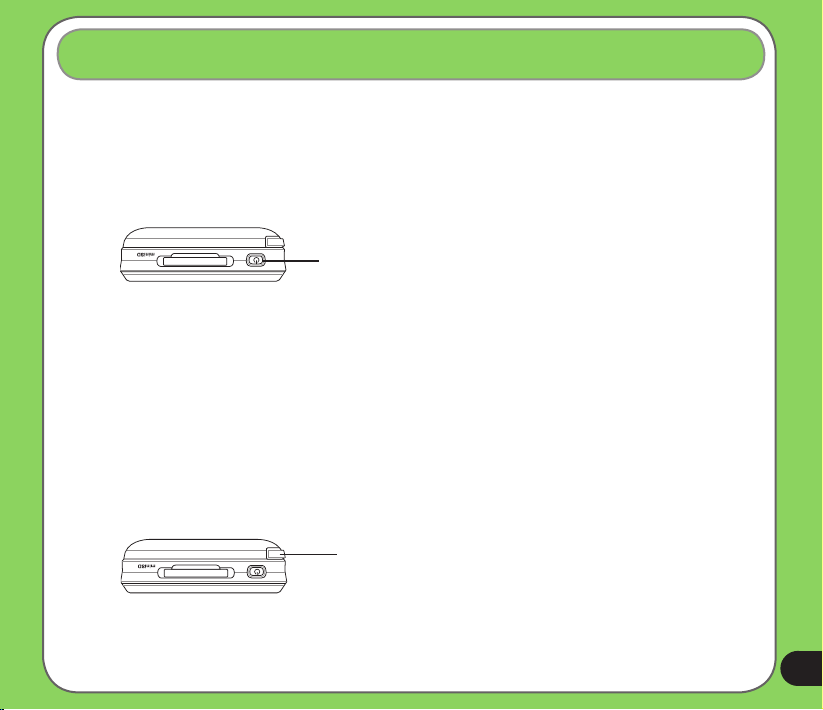
19
Zasilanie urządzenia
Przed pierwszym użyciem należy sprawdzić, czy urządzenie P535 jest całkowicie naładowane.
Włączenie zasilania:
1. Naciśnij i przytrzymaj przycisk zasilania.
Przycisk zasilania
Rozpoczęcie używania
2. Wykonaj instrukcje ekranowe w celu wyrównania ekranu i ustawienia strefy czasowej.
Używanie piórka
Piórko jest urządzeniem podobnym do pióra, które znajduje się z tyłu górnego, prawego
narożnika P535.
• Piórko można stosować do pisania, wybierania lub przeciągania elementów na ekranie.
• Pojedyncze stuknięcie piórkiem elementu powoduje jego zaznaczenie.
• Stuknięcie i przytrzymanie elementu powoduje wyświetlenie menu.
Piórko
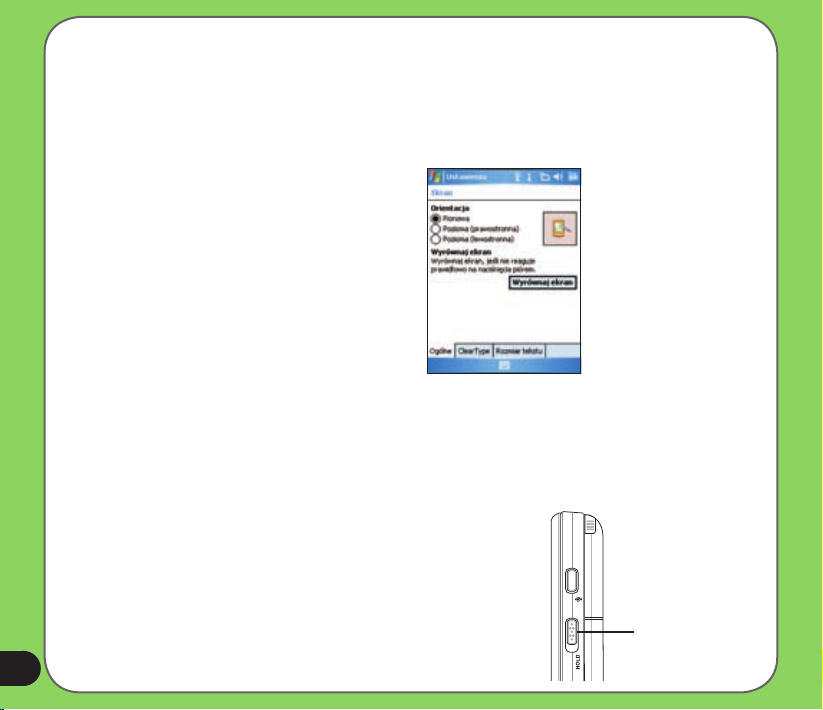
20
Kalibracja P535
Kalibracja urządzenia daje pewność, że element stuknięty na ekranie zostanie uaktywniony.
Obejmuje ona stukanie w środkową część celów pojawiających się w różnych miejscach
ekranu.
Kalibracja ekranu:
Przycisk Zatrzymanie
(Hold)
1. Stuknij > Ustawienia > zakładkę
System, a następnie stuknij ikonę
Ekran.
2. W zakładce Ogólne, stuknij Wyrównaj
ekran i wykonaj instrukcje na
kolejnych ekranach kalibracji.
Ekran kalibracji można także wywołać
poprzez jednoczesne naciśnięcie przycisków
Tryb oraz Usuń.
Blokowanie klawiszy i przycisków
Klawisze i przyciski urządzenia można zablokować, aby uniknąć nieumyślnego wybrania
numerów lub uruchomienia aplikacji. Aby zablokować klawisze i przyciski:
1. Odszukaj przycisk Zatrzymanie (Hold) po prawej stronie
urządzenia.
2. Przesuń przycisk zatrzymania w dół w celu zablokowania.
3. Aby odblokować, przesuń przycisk zatrzymania w górę.
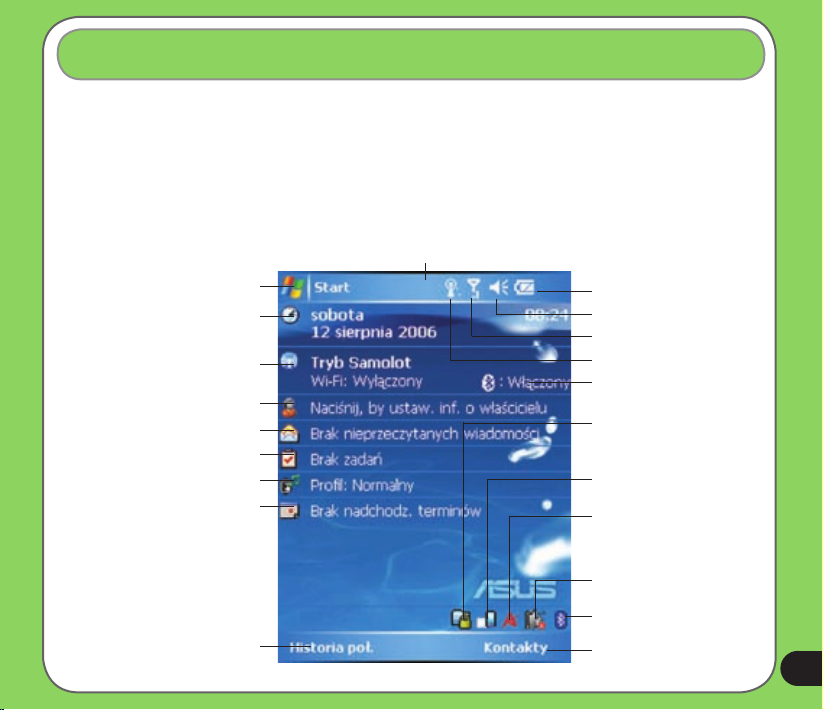
21
Stuknij, aby otworzyć menu Start
Stuknij, aby ustawić datę, czas i alarm
Stuknij, aby uruchomić program
Wireless Manager
Stuknij, aby ustawić informacje i
użytkowniku
Stuknij, aby otworzyć wiadomości
Stuknij, aby ustawić zadania
Stuknij, aby ustawić prol
Stuknij, aby przeczytać lub utworzyć
terminarz
Stuknij w celu wyświetlenia historii
połączeń
Ekran Dzisiaj
Pasek stanu
Na ekranie Dzisiaj wyświetlane są użyteczne informacje. Ekran Dzisiajmożna tak
skongurować, aby wyświetlane były na nim wszystkie wymagane, ważne informacje.
• W celu dostępu do ekranu Dzisiaj, stuknij Start > Dzisiaj.
• W celu personalizacji ekranu Dzisiaj, stuknij Start > Ustawienia > zakładka Osobiste >
Dzisiaj.
Poniżej znajduje się opis ogólnych informacji wyświetlanych na ekranie Dzisiaj:
Wskazuje stan baterii
Stuknij, aby wyregulować
głośność
Wyświetla stan sygnału
Stuknij, aby obejrzeć stan
połączeń
Stuknij w celu zmiany ustawień
sieci WLAN (IEEE 802.11b/g)
Stuknij, aby wyświetlić takie
informacje jak procesor
systemu, ustawienia USB,
jasność LCD, stan baterii,
pamięci i karty MiniSD
Stuknij w celu uruchomienia
funkcji Lista kontaktów
(Contacts list)
Stuknij w celu zmiany ustawień
Bluetooth
Stuknij, aby zablokować,
odblokować lub zmienić
ustawienia My Secrets
(Wyświetl. jedynie po włączeniu funkcji My
Secrets [Moje poufne informacje].)
Stuknij, aby zmienić orientację
ekranu
Wyświetla stan poł. Bluetooth®.
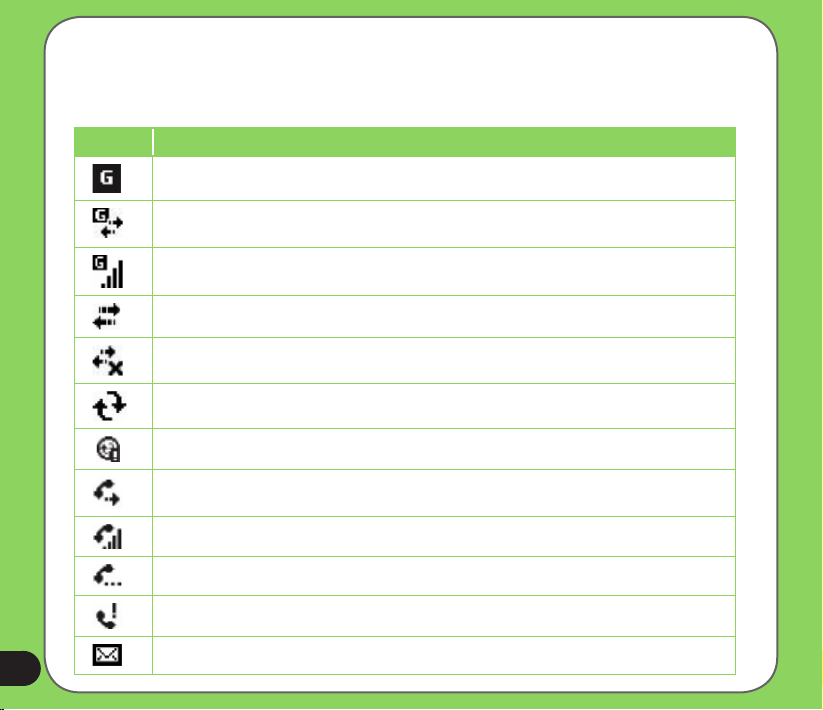
22
Wskaźniki stanu
Sprawdź tabelę poniżej w celu uzyskania informacji o ikonach wskaźników stanu na ekranie
Dzisiaj.
Ikona Opis
Dostępne połączenie GPRS (General Packet Radio Services [Technologia transmisji
danych metodą pakietową]).
Łączenie przez GPRS
Połączono przez GPRS.
Łączenie przez ActiveSync.
Nieaktywne połączenie ActiveSync.
Trwa synchronizacja ActiveSync.
Błąd synchronizacji.
Połączenie przekazane.
Połączenie aktywne.
Połączenie zatrzymane.
Połączenie nieudane.
Nowa wiadomość.
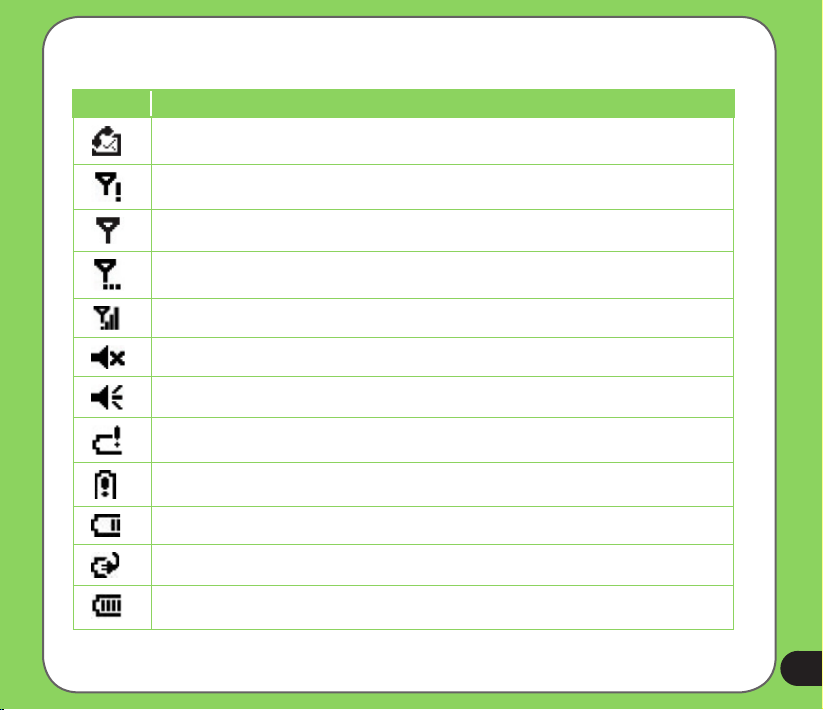
23
Wskaźniki stanu
Ikona Opis
Nowa poczta głosowa.
Brak usługi telefonu komórkowego.
Brak sygnału.
Wyszukiwanie usługi telefonu komórkowego.
Oznaczenie siły sygnału.
WYŁĄCZENIE dźwięku.
WŁĄCZENIE dźwięku.
Słabe naładowanie baterii.
Bardzo niski stan naładowania baterii. Zagrożenie utratą danych.
Bateria częściowo naładowana.
Ładowanie baterii.
Bateria całkowicie naładowana.
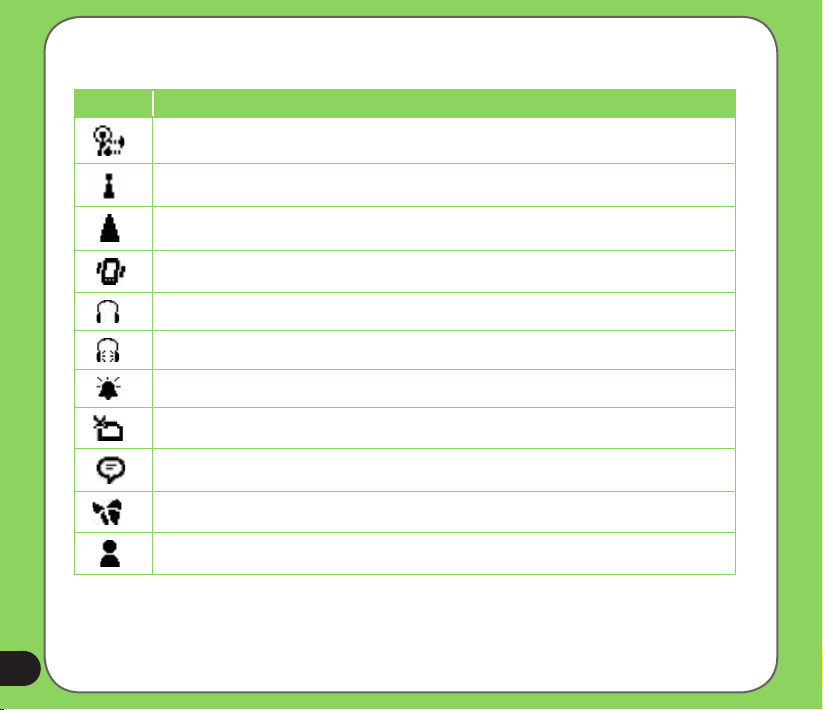
24
Wskaźniki stanu
Ikona Opis
Wyszukiwanie połączenia Wi-Fi.
Aktywne Wi-Fi.
Roaming. Ikona ta jest wyświetlana wyłącznie wtedy, gdy włączona jest funkcja roamingu
międzynarodowego.
Włączenie trybu wibratora lub trybu wyłączenia dźwięku.
Podłączone słuchawki Bluetooth.
Podłączone słuchawki Bluetooth z aktywnym dźwiękiem.
Pojawia się po ustawieniu alarmu.
Brak zainstalowanej karty SIM.
Wskaźnik notatki. Stuknij, aby wyświetlić notatkę.
Powiadomienie o usłudze Pocket MSN.
Stan online rozmowy poprzez sieć Pocket MSN.

25
Orientacja ekranu
Można ustawić trzy różne orientacje ekranu:
1. Pionowa
2. Pozioma (do prawej)
3. Pozioma (do lewej)
Ustawienie na tryb Pionowa (Portrait) umożliwia uzyskanie lepszej widoczności lub lepszego
działania niektórych aplikacji urządzenia. Ustawienie na tryb Pozioma (Landscape) jest korzystne
podczas oglądania obrazów, video lub oglądania dłuższych plików tekstowych. W celu zmiany
orientacji ekranu, stuknij Start > Ustawienia > zakładka System > Ekran, a następnie wybierz
wymaganą orientację.
Orientację można także zmienić poprzez stuknięcie ikony .
Tryb Poziomy (Landscape)
Tryb Pionowy (Portrait)
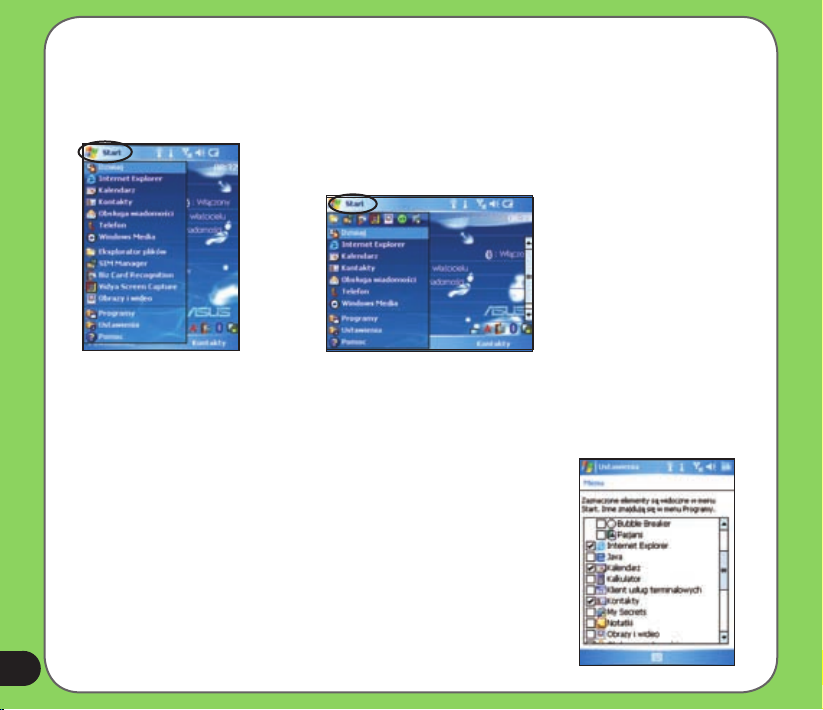
26
Menu Start
Menu Start zawiera różne, powszechnie używane programy i aplikacje.
Stuknij Start w celu wyświetlenia elementów menu start:
Można także dostosować elementy wyświetlane w menu Start.
W tym celu:
1. Stuknij Start > Ustawienia > zakładka Osobiste > Menu.
2. Zaznacz okna opcji elementów, które mają wyświetlać się w
menu Start. Można wybrać do siedmiu (7) elementów.
Tryb Pionowy (Portrait)
Tryb Poziomy (Landscape)

27
Wprowadzanie danych
Rozdział
2
• Używanie panelu wprowadzania
• Pisanie i rysowanie na ekranie
• Nagrywanie głosu
• Używanie programu ActiveSync™
• Synchronizacja z serwerem Exchange Server
• Wyszukiwanie informacji
• Uzyskiwanie pomocy
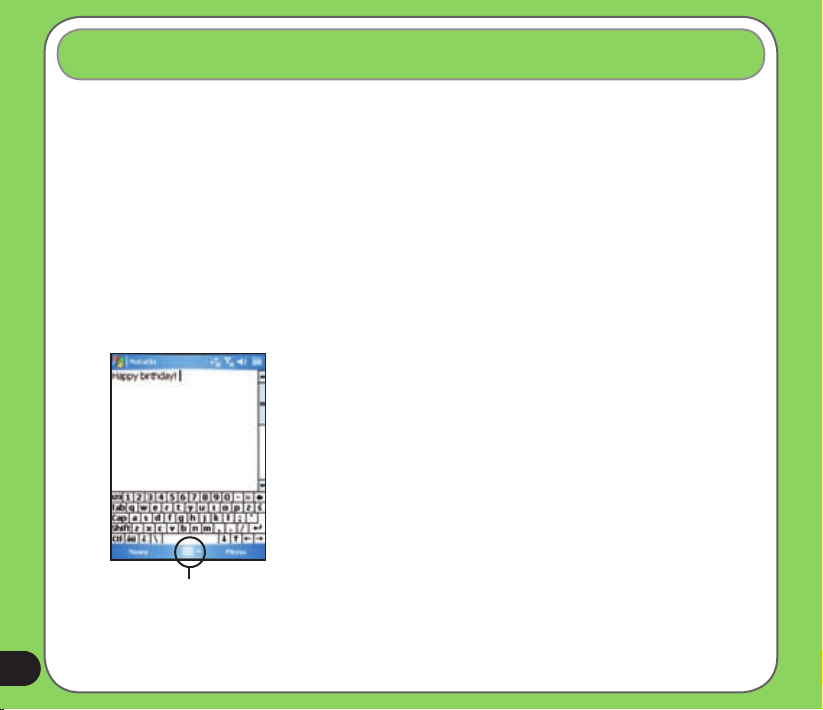
28
Używanie panelu wprowadzania
Po uruchomieniu aplikacji lub wybraniu pola, które wymaga wprowadzenia tekstu,
symboli, liczb, na pasku menu pojawia się ikona Input Panel (Panel wprowadzania). Panel
wprowadzania umożliwia wybór różnych metod wprowadzania dostępnych w urządzeniu: Block
Recognizer, Keyboard, Letter Recognizer i Transcriber.
Używanie klawiatury ekranowej
Poprzez klawiaturę ekranową, można wprowadzić tam gdzie to możliwe tekst, symbole, liczby
lub inne znaki specjalne.
W celu wprowadzenia tekstu z użyciem klawiatury ekranowej:
1. Stuknij w aplikacji strzałkę Panel wprowadzania (Input Panel), następnie stuknij
Klawiatura.
2. Wprowadź tekst poprzez stuknięcie klawiszy klawiatury ekranowej.
Panel wprowadzania
Powiększenie klawiatury ekranowej:
1. Stuknij strzałkę Panel wprowadzania (Input Panel), następnie stuknij Opcje.
2. Wybierz Klawiatura z listy Metoda wprowadzania (Input Method).
3. Stuknij Duże klawisze.
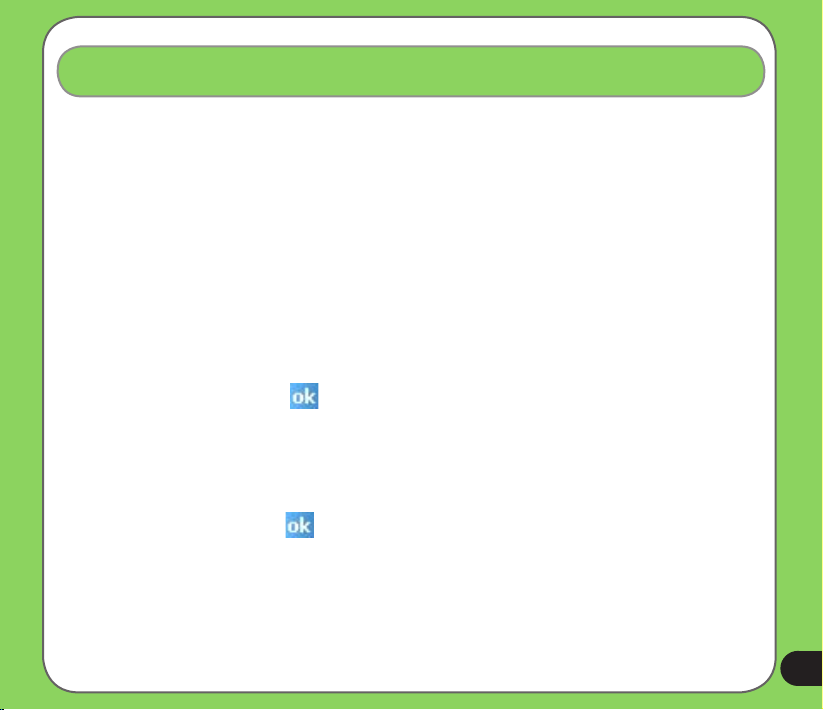
29
Pisanie i rysowanie na ekranie
Możliwe jest pisanie i rysowanie bezpośrednio na ekranie i zapisywanie odręcznych notatek.
Jeśli preferowane jest odręczne pismo lub używanie rysunków w notatkach, należy ustawić
domyślny tryb wprowadzania na Zapisywanie. Jeśli preferowany jest tekst, należy ustawić
domyślny tryb na Wpisywanie.
Ustawienie domyślnego trybu wprowadzania dla programu Notatki:
1. Stuknij Start > Programy > Notatki.
2. Na liście programu Notes, stuknij Menu > Opcje.
3. W Tryb domyślny: okno, stuknij strzałkę w dół i wybierz jedną z następujących opcji:
• Zapisywanie - aby rysować lub wprowadzać ręczny tekst do notatki.
• Wpisywanie - aby utworzyć notatkę pismem maszynowym.
4. Ustaw inne opcje, zgodnie z własnymi preferencjami. .
5. Po zakończeniu, stuknij .
Pisanie notatki:
1. Stuknij Start > Programy > Notatki.
2. Na liście programu Notatki, stuknij Nowy.
3. Wpisz tekst na ekranie.
4. Po zakończeniu stuknij aby powrócić do listy Notatki.

30
Nagrywanie głosu
W dowolnym czasie, zależnie od tego czy telefon znajduje się w trybie oczekiwania lub w trybie
aktywnym, można nagrać dźwięk, głos lub dodać nagranie do notatki podczas korzystania z
urządzenia.
Przycisk Record (Nagrywaj)
Rozpoczęcie nagrywania głosu:
1. Naciśnij Przycisk Record (Nagrywaj), aby uruchomić
aplikację obsługi dyktafonu.
2. Stuknij ikonę nagrywania, aby rozpocząć nagrywanie.
3. Umieść odbiornik blisko ust lub źródła dźwięku.
4. Po zakończeniu nagrywania stuknij ikonę zatrzymania.
Na notatce pojawi się ikona nagrywania.
5. Stuknij .
Tworzenie nagrania głosu poprzez program Notatki:
1. Stuknij Start > Programy > Notatki.
2. Na liście Notatki, stuknij Nowy.
3. Jeśli nie jest wyświetlany pasek narzędziowy
nagrywania, stuknij Menu > Wyświetl pasek narz.
nagrywania.
4. Stuknij ikonę nagrywania w celu rozpoczęcia
nagrywania.
5. Umieść odbiornik w pobliżu ust lub źródła dźwięku.
6. Po zakończeniu nagrywania, stuknij ikonę zatrzymania.
Ikona nagrywania zostanie wyświetlona na notatce.
7. Stuknij .
